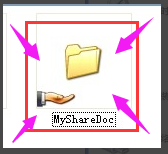首先必须得安装IPX/SPX协议
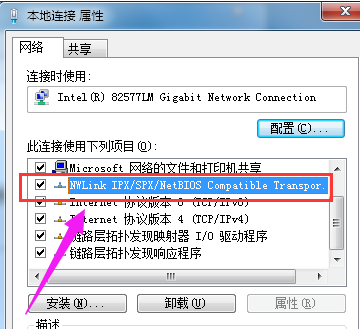
打开“控制面板”,双击“网络连接”
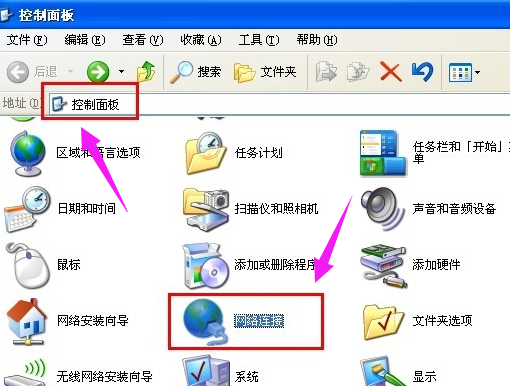
右击“本地连接”,选择“属性”
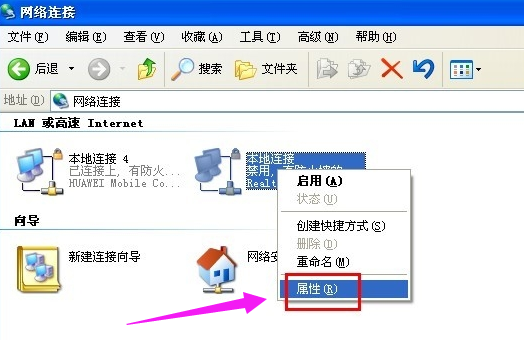
点击“安装”按钮,
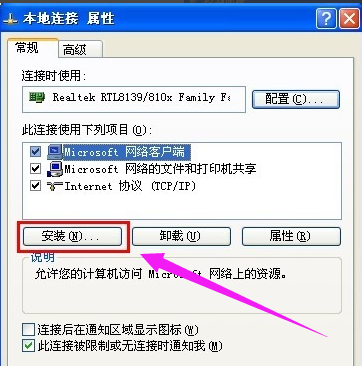
接着选项“协议”并点击“安装”按钮。
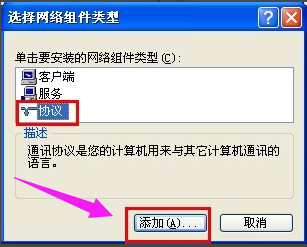
选择“IPX/SPX协议”并点击“确定”来完成协议的添加。
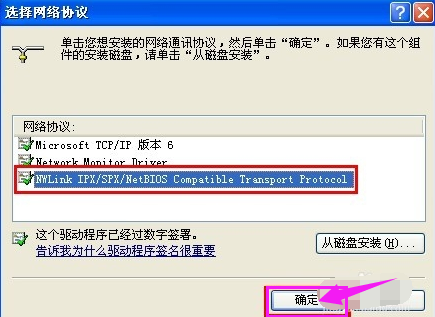
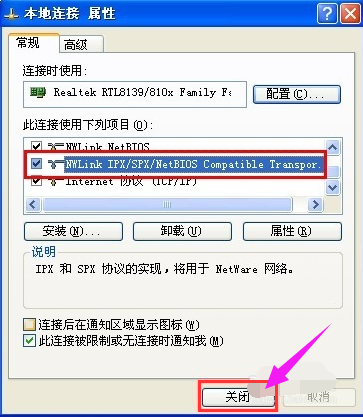
找到要共享的文件夹,鼠标右击,选择“共享和安全”选项。
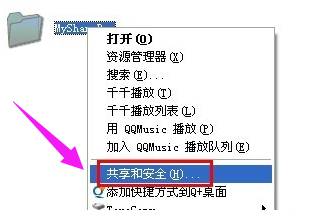
点击“网络安装向导”,点击“下一步”完成网络配置过程。同时启用“文件和打印机共享”选项。
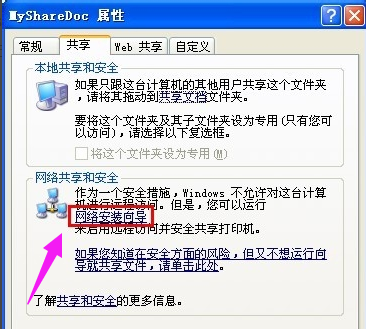
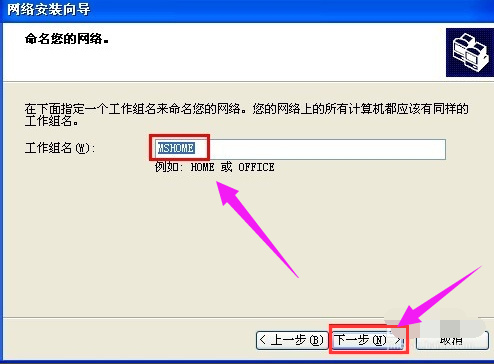
在“属性”窗口中勾选“在网络上共享这个文件夹”,并点击“确定”完成。
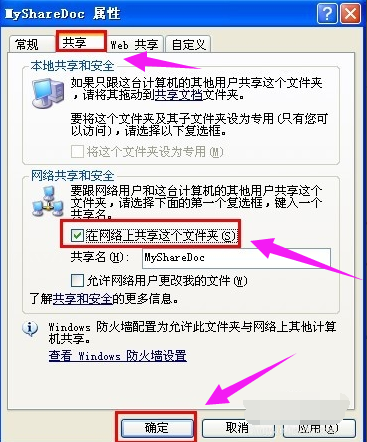
此时文件夹上如果有一只手型,说明共享成功。